- Свакодневно се шаљу милиони е-порука, а Оутлоок је једна од најпопуларнијих услуга е-поште на свету.
- Мицрософтова платформа за е-пошту садржи низ корисних функција као што су Фоцус Инбок, аутоматски подсетници, више временских зона и још много тога што повећава вашу продуктивност.
- Али понекад не може све ићи како је планирано. Грешка 0к800ццц0ф се обично јавља када корисници програма Оутлоок покушају да пошаљу е-пошту, али се може догодити и када примљено пошта прими е-пошту. У овом водичу ћемо вам показати како можете брзо да га поправите.
- Овај водич је део нашег чворишта за решавање проблема у програму Оутлоок. Означите га сада ако желите касније да решите друге проблеме.

Оутлоок грешка 0к800ццц0ф је она која се јавља код неких Оутлоок корисника приликом слања или примања е-поште.
Када се појави грешка, враћа се следећа порука о грешци: Име сервера задатака - Слање и примање пријављене грешке (0к800ццц0ф): Веза са сервером је прекинута . Ако се овај проблем настави, обратите се администратору сервера или добављачу Интернет услуга (ИСП). Сервер је одговорио :? К '
Сходно томе, Оутлоок грешка 0к800ццц0ф осигурава да СМТП е-поруке нису послане или примљене. На овај начин можете да решите Оутлоок грешку 0к800ццц0ф у оперативном систему Виндовс 10.
Кораци за уклањање Оутлоок грешке 0к800ццц0ф
- Проверите Интернет везу
- Искључите антивирусни софтвер
- Искључите Виндовс заштитни зид
- Повећајте подешавање временских ограничења сервера у програму Оутлоок
- Покрените Оутлоок у сигурном режиму
- Поправите Оутлоок ПСТ датотеке
1. Проверите Интернет везу
Можда је случај да вам интернет веза не ради. Проверите да ли се веб странице отварају у вашем прегледачу. Ако није, проблем је очигледно због грешке у вези.
Поновно покретање рутера може поправити везу.
Погледајте овај невероватни чланак за неке даље савете за поправљање Интернет веза.
2. Искључите антивирусни софтвер
Антивирусни софтвер који скенира е-пошту може ометати Оутлоокову долазну и одлазну е-пошту. Као такво, онемогућавање антивирусних програма независних произвођача може поправити Оутлоок грешку 0к800ццц0ф.
Многе антивирусне услужне програме можете онемогућити тако што ћете десним тастером миша кликнути на иконе у системској палети и изабрати опцију онемогућавања, паузирања или изласка. Међутим, можда ћете морати да онемогућите неке антивирусне програме путем њихових прозора.
Да ли сте знали да ваш антивирус може блокирати е-пошту? Погледајте овај водич да бисте сазнали како да решите проблем.
Можете и да привремено уклоните антивирусни софтвер из покретања система Виндовс, а затим поново покренете ОС на следећи начин.
- Кликните десним тастером миша на Виндовс 10 траку задатака и изаберите Таск Манагер (Управитељ задатака) .
- Изаберите картицу Старт-уп управитеља задатака приказану на снимку испод.

- Сада одаберите свој антивирусни програм и притисните дугме Онемогући .
- Антивирусни софтвер се више неће покретати када поново покренете Виндовс.
Не можете да отворите Таск Манагер? Не брините, имамо право решење за вас.
3. Искључите Виндовс заштитни зид
Виндовс заштитни зид је још једна ствар која може блокирати МС Оутлоок. Дакле, искључивање заштитног зида је друго изводљиво решење за Оутлоок грешку 0к800ццц0ф. На овај начин можете да конфигуришете поставке Виндовс заштитног зида у оперативном систему Виндовс 10.
- Кликните дугме Цортана на траци задатака да бисте отворили ту апликацију.
- У поље за претрагу Цортане унесите кључну реч „Виндовс заштитни зид“, а затим изаберите да отворите заштитни зид Виндовс Дефендер.
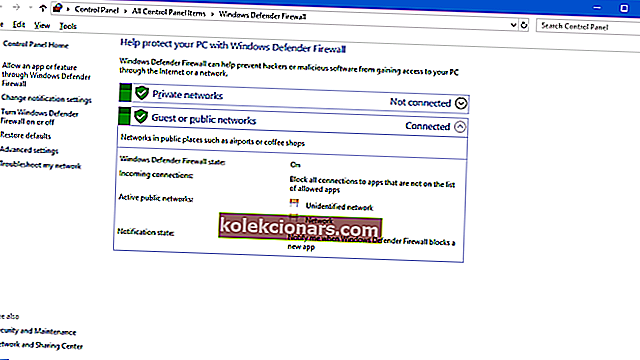
- Кликните на Укључи или искључи Виндовс заштитни зид да бисте отворили опције приказане директно испод.

- Тамо одаберите обе опције Искључи заштитни зид Виндовс Дефендер , а затим притисните дугме У реду.
- Можете и да проверите да ли је Оутлоок дозвољен кроз Виндовс заштитни зид кликом на Дозволи апликацију или функцију путем заштитног зида Виндовс Дефендер .

- Притисните дугме Промени поставке , а затим листајте до програма Оутлоок на листи Дозвољене апликације.
- Означите оба Оутлоок поља за потврду ако нису означена.
- Затим притисните дугме ОК да бисте потврдили ново подешавање.
Желите да проверите да ли заштитни зид блокира ваш Оутлоок? Погледајте овај чланак да бисте сазнали како то учинити.
4. Повећајте подешавање временских ограничења за сервер у програму Оутлоок
Оутлоок укључује траку са временским ограничењима сервера која може поправити прекинуте везе када је превучете на дуже подешавање. Као таква, то је још једна опција коју вреди напоменути ради исправљања Оутлоок грешке 0к800ццц0ф. На овај начин можете да повећате подешавање временских ограничења за сервер у програму Оутлоок 2010.
- Прво отворите Оутлоок софтвер; а затим изаберите картицу Датотека.
- Притисните дугме Аццоунт Сеттингс и кликните Аццоунт Сеттингс да бисте отворили прозор Е-маил Аццоунтс.
Затим притисните дугме Цханге > Море Сеттингс да бисте отворили прозор Е-Маил Сеттингс.
- Кликните картицу Напредно, а затим можете повући Север Тимеоут траку крајње десно.
- Притисните дугме ОК да бисте затворили прозор.
Напомена уредника: Овај чланак се наставља на следећој страници. Ако желите да прочитате више о програму Оутлоок, погледајте нашу збирку водича.


